Користење на SmartThings Find со апликацијата SmartThings
Со сите уреди што денес ги поседуваме, лесно е случајно да загубиме еден или повеќе. За среќа, SmartThings Find во апликацијата SmartThings ќе ви помогне да ги лоцирате вашите скапоцени уреди, како што се телефонот, таблетот, слушалките и часовникот. SmartThings Find ќе ги скенира вашите уреди, па дури и ќе ви покаже карта со детални информации, вклучувајќи адреси и временски ознаки. Можете исто така да споделувате информации за уредот со други корисници на Galaxy за да може некој пријател да ви најде уред. Ако ви требаат дополнителни опции за следење, можете да се поврзете со апликацијата Најди го мојот мобилен (Find My Mobile) или да користите и Samsung SmartTag.
Забелешка: Мора да се најавите на вашата сметка на Samsung за да користите SmartThings Find имора да ја овозможите опцијата „Офлајн пронаоѓање“ за да ги пронајдете изгубените уреди.
Забелешка: Можеби ќе биде побарано да дадете дозвола за локација при отворањето на апликацијата SmartThings.
Ако сте изгубиле некој уред, само отворете ја апликацијата SmartThings за да користите SmartThings Find. Уредите што сте ги регистрирале ќе се појават на картата па лесно можете да најдете сѐ што сте изгубиле.
1. Одете до и отворете ја апликацијата SmartThings. Потоа допрете ја картичката Живот и допрете ја новата картичка SmartThings Find. Ако е побарано, допрете Преземи за да ги преземете потребните додатоци. Ако е потребно, допрете Се согласувам.
2. Следно, изберете ги уредите што сакате да ги видите на картата за локација, па допрете Готово.
3. Ќе видите карта што ги содржи уредите што сте ги избрале. Повлечете од дното на екранот нагоре за да видите детални информации за вашите уреди, како што се нивните приближни локации.
4. Изберете одреден уред со допирање на него на картата.
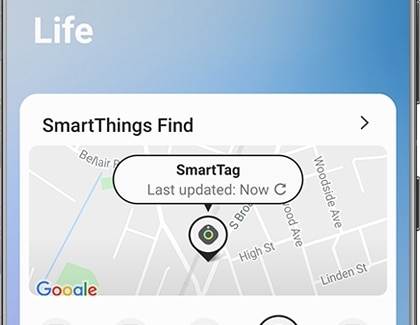
Ако некогаш треба да ја отстраните картичката SmartThings Find од SmartThings, прво одете до локацијата каде што е инсталирана картичката SmartThings Find. Допрете ја картичката Живот, допретеПовеќе опции (трите вертикални точки), па допретеИзбриши. Допрете го знакот минус веднаш до SmartThings Find, па допрете Избриши. Можете да ја додадете повторно во секое време со повторно избирање. Имајте на ум дека отстранувањето на картичката SmartThings Find од апликацијата SmartThings нема да ја деинсталира функцијата SmartThings Find.
Забелешка: Ако изгубениот уред целосно го загуби напојувањето или не може да испраќа Bluetooth сигнали, не може да се најде со помош на функцијата Офлајн наоѓање.
- Ако слушалките Galaxy Buds се изгубат додека се во куќиштето, локацијата не може да се потврди.
- Кога нема уред Galaxy што им помага на изгубените уреди во близина, локацијата не може да се потврди.
- SmartThings Find е достапно на глобално ниво, освен во Континентална Кина.
- SmartThings Find е достапно во Хонг Конг и Тајван.
Со помош на картата на функцијата SmartThings Find можете да го намалите изборот на локации и да ги прегледате насоките за навигација до вашите изгубени уреди. Или, ако знаете дека уредот е во близина, можете да вклучите гласно ѕвонење за да го најдете побрзо.
1. Одете до и отворете ја апликацијата SmartThings, потоа допрете ја картичката Живот за да се прикаже функцијата SmartThings Find.
2. Картучката SmartThings Find ќе ги прикаже вашите моментално додадени уреди Galaxy долж долниот панел; допрете го секој за да го видите неговото име и локација на картата. Допрете ја иконата Освежи под името на вашиот уред за повторно да го видите следењето на локацијата.
3. Допрете карта за да ја отворите апликацијата SmartThings Find и да видете повеќе опции.
4. Допрете ја иконата Мени (три точки со три линии) во долниот десен агол за да ги видите вашите уреди. Допрете уред за да го видите на картата, а потоа зумирајте го на картата со стискање на екранот со прстите.
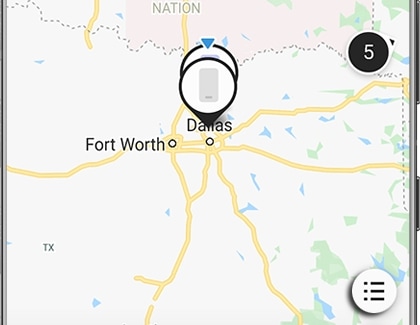
5. Ако треба да барате уред во околината или сакате уредот да испушта звук, можете да ги користите опциите на дното на екранот:
- Пребарување во близина Започнете ја потрагата на вашиот уред со скенирање на непосредната околина. Ќе добиете известување кога ќе се открие уредот. Може да се откажете од скенирањето во секое време со допирање Стоп.
- Навигација: Отворете ја навигацијата Google Maps за да ја добиете најбрзата рута до вашиот уред. Оваа опција може да не е достапна ако уредот не може да се лоцира.
- Ѕвонење: Нека вашиот уред ѕвони една минута со максимална јачина. Вашиот уред ќе ѕвони дури и ако е поставен на исклучен звук или вибрации.
6. Исто така, може да се поврзете на Најди го мојот мобилен. Ќе треба да се согласите со условите и одредбите, а потоа да изберете уред што сакате да го лоцирате.
Внимание: Ако мислите дека вашиот уред е украден, не одете на локацијата на картата. Наместо тоа, контактирајте со властите.
SmartThings Find вклучува дополнителни опции за полесно да ги пронајдете вашите уреди. На пример, можете да додавате или отстранувате уреди што SmartThings ќе може да ги лоцира, а исто така да споделувате информации за локацијата со други корисници на Galaxy.
За да почнете, одете до и отворете ја апликацијата SmartThings, потоа допрете ја картичката Живот. Допрете ја картичката SmartThings Find, потоа допрете Повеќе опции(трите вертикални точки) за да ги користите следните опции:
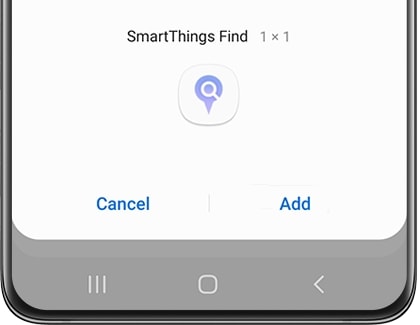
- Додај на почетниот екран: Додајте кратенка SmartThings Find на вашиот Почетен екран. Можете да ја допрете кратенката на почетниот екран за да отидете директно на картата на локацијата.
- Поставки: Допрете Дозволете наоѓање уреди за да изберете кои уреди други корисници на Galaxy можат да ги најдат на картата. Може да ја користите и функцијата Офлајн наоѓање. Погледнете го делот Офлајн наоѓање за повеќе информации.
- Како да се користи: Погледнете го упатството кое ги прикажува основните чекори за користење на SmartThings Find.
- Информации: Погледнете ја верзијата на софтверот и други информации за функцијата SmartThings Find.
Можете исто така да изберете или да го поништите изборот на уреди што се појавуваат на картата. На картата, допрете ја иконата Мени (три точки со три линии), потоа допрете Повеќе опции (трите вертикални точки). Допрете SПостави омилени. Допрете Сѐ на врвот за да ги изберете сите ваши уреди или со допир изберете неколку поединечни уреди.
Забелешка: До дваесет уреди може да бидат истовремено избрани.
Ако имате Samsung SmartTag, можете да го прикачите на вашите клучеви, чанта, ранец или нешто што не можете да си дозволите да го изгубите. Откако SmartTag ќе се поврзе со апликацијата SmartThings на вашиот уред, можете да ја користите за следење и наоѓање на вашите предмети кога и да е потребно. Нема да треба да плаќате ниту за основната услуга за следење!

Функцијата Офлајн наоѓање во SmartThings Find работи заедно со функцијата Најди го мојот мобилен за да ви помогне да го лоцирате уредот што недостасува, дури и кога е исклучен или не е онлајн. Откако вашиот уред ќе биде офлајн 30 минути, ќе произведе сигнал што може да го примат други уреди. Корисникот на уред Galaxy кој е во близина може да ви помогне да го пронајдете изгубениот уред со испраќање на тие информации до серверот на Samsung. Од друга страна, функцијата исто така ви овозможува да ја шифрирате офлајн локацијата на вашиот уред, така што само вие можете да пристапите до неа.
Сепак, прво ќе треба да ја вклучите функцијата Офлајн наоѓање за да функционира услугата или офлајн шифрирањето.
1. Одете до и отворете ја апликацијата SmartThings, потоа допрете ја картичката Живот. Допрете ја картичката SmartThings Find .
2. Допрете Повеќе опции (трите вертикални точки), па допрете Поставки.
3. Допрете Дозволете наоѓање уреди, а потоа допрете го прекинувачот до Офлајн наоѓање. Оваа функција работи со функцијата Најди го мојот мобилен за да го лоцира вашиот уред, дури и ако е офлајн.
Забелешка: Може да овозможите Офлајн наоѓање кога Galaxy Watch е поврзан преку Bluetooth, а десната и левата слушалка Galaxy Buds се поврзани преку Bluetooth.
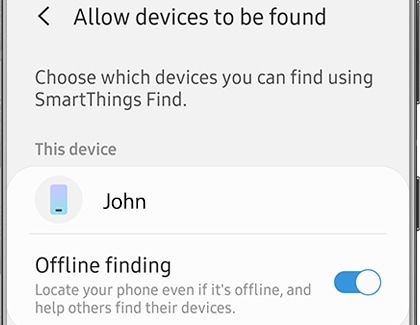
4. Ако имате компатибилни спарени уреди, како што е паметниот часовник Samsung, можете да го вклучите и Офлајн наоѓањето за нив со допирање на нивните прекинувачи.
5. Допрете Назад, потоа допрете Шифрирај ја офлајн локацијата.
6. Допрете го прекинувачот веднаш до името на вашиот уред. Ова ќе ја шифрира локацијата на вашиот уред, така што само вие ќе можете да го најдете.
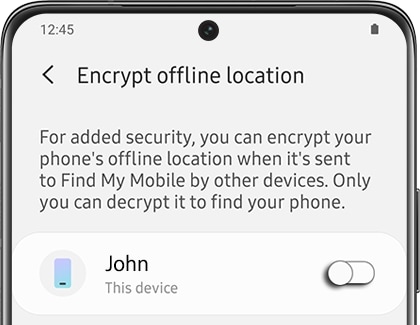
7. Следно, внесете 6-цифрен ПИН. Овој PIN ќе се користи за дешифрирање на офлајн локацијата на вашиот уред. Допрете Продолжи, потоа повторно внесете го PIN-от за да потврдите. Допрете OK.
8. За да шифрирате дополнителни уреди по поставувањето на вашиот PIN, допрете прекинувачи до вашите омилени уреди што се појавуваат.
9. Ако некогаш треба да го промените вашиот PIN, допрете Ресетирај PIN, и следете ги упатствата на екранот.
Забелешка: Може да ја вклучите и функцијата Офлајн наоѓање преку редовните поставки на телефонот или таблетот. Одете до и отворете Поставки, а потоа допрете Биометрика и безбедност. Допрете Најди го мојот мобилен, потоа допрете го прекинувачот до Офлајн наоѓање.
Благодариме за повратните информации
Одговори на сите прашања.
Code to Open Chat Window



